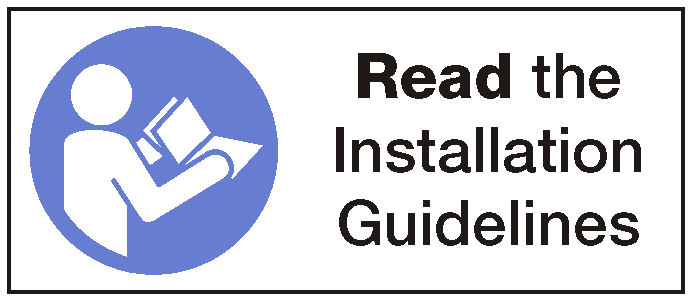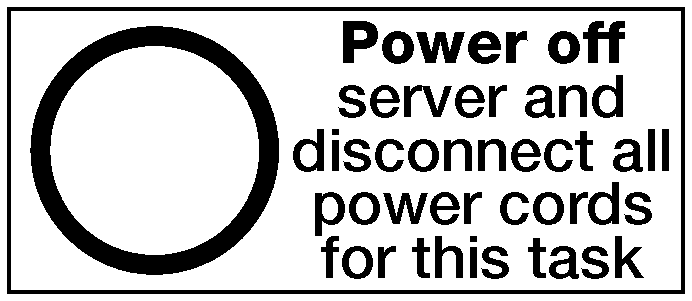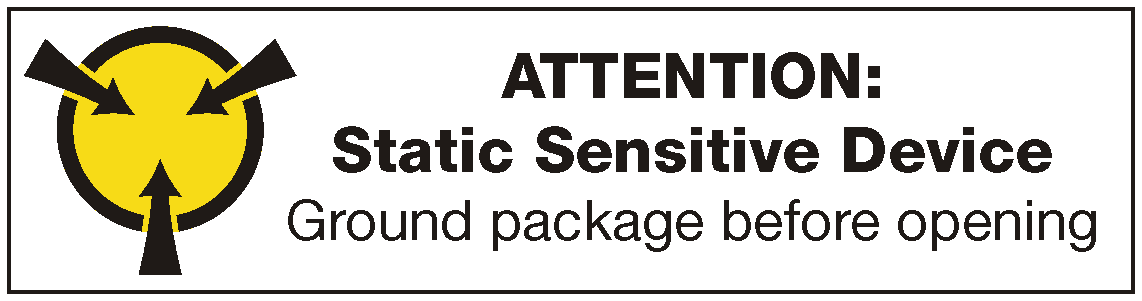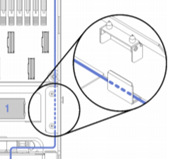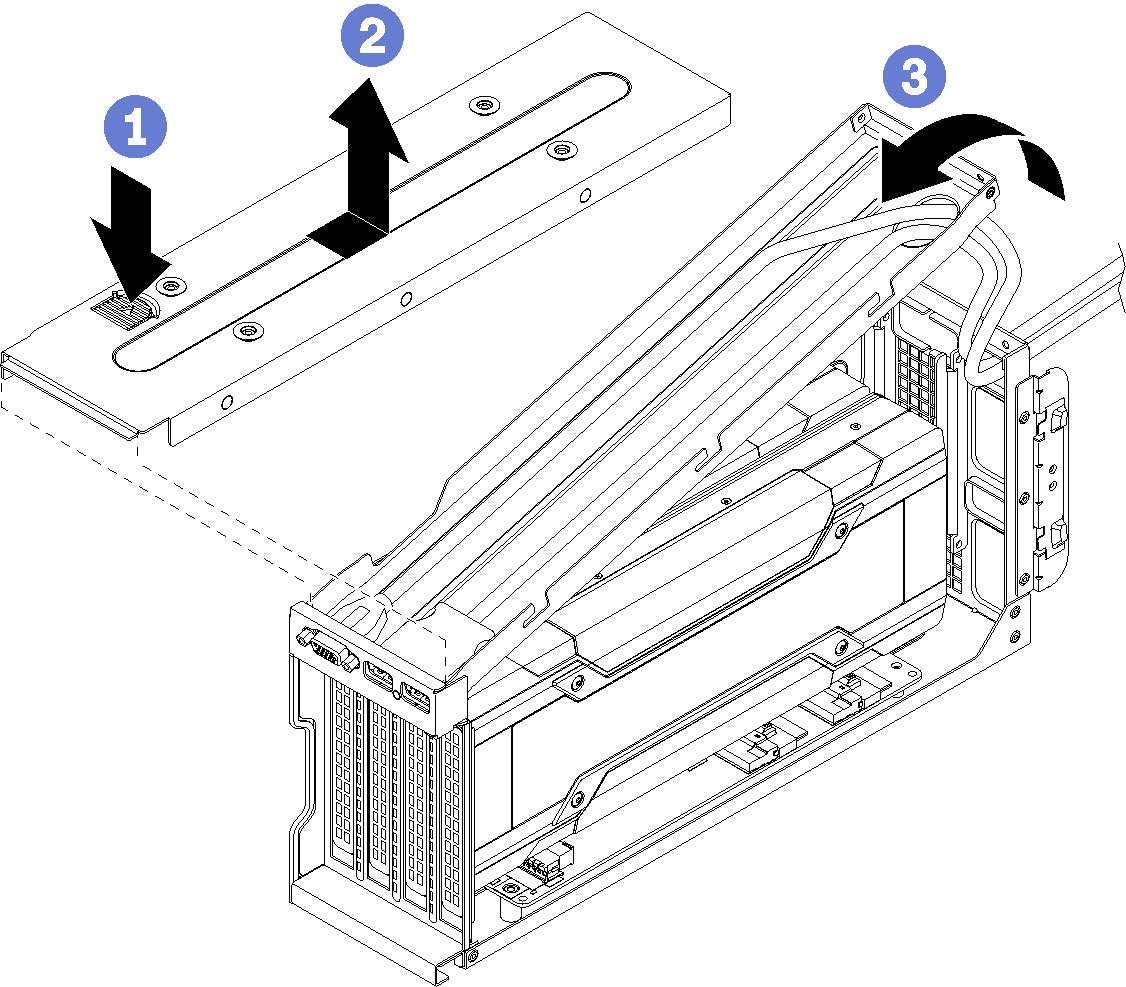PCIe 拡張ケージの取り外し
PCIe 拡張ケージを取り外すには、この情報を使用します。
PCIe 拡張ケージを取り外す前に:
サーバーの電源をオフにする。サーバーの電源をオフにするを参照してください。
サーバーの背面にある両方のパワー・サプライから電源コードを外します。
サーバー前面の I/O 拡張ケージに取り付けられている PCIe アダプターの前面にケーブルの位置を記録し、ケーブルを取り外します。
必要に応じて、I/O 拡張ケージの管理ポートから管理ポート・ケーブルを取り外します。
サーバーの前面にある 2 個の拘束ねじを緩めます。必要に応じて、P2 ドライバーを使用してねじを緩めます。
カチッと音がしてスライド・レールが所定の位置に収まるまでサーバーを前方に引きます。
トップ・カバーを取り外します。トップ・カバーの取り外しを参照してください。
エアー・バッフルを取り外します。エアー・バッフルの取り外しを参照してください。
システム・ファン・ケージを取り外します。システム・ファン・ケージの取り外しを参照してください。
注システム・ファン・ケージを完全に取り外す必要はありません。ただし、システム・ファン・ケージを取り外した後、作業の邪魔にならないように慎重にドライブ・ケージの上に置きます。
PCIe 拡張ケージを取り外すには、次のステップを実行してください。
図 1. PCIe 拡張ケージの取り外し
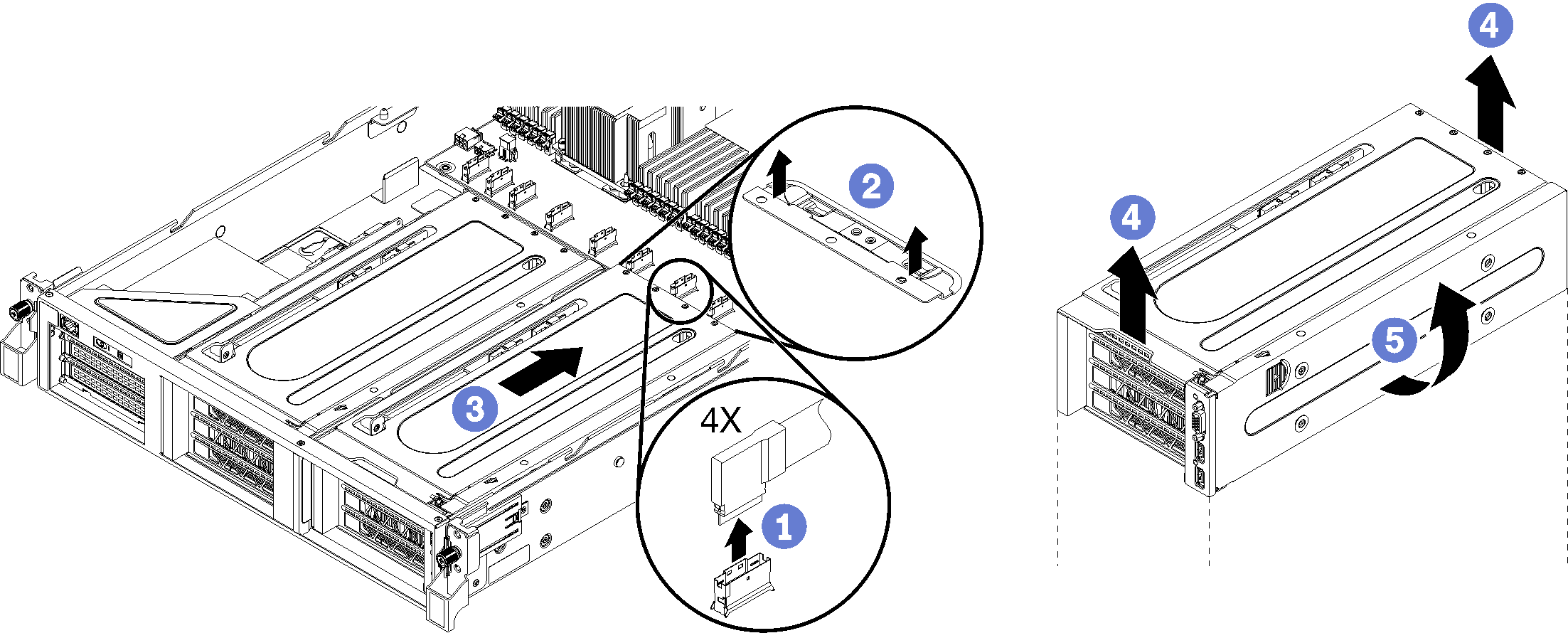
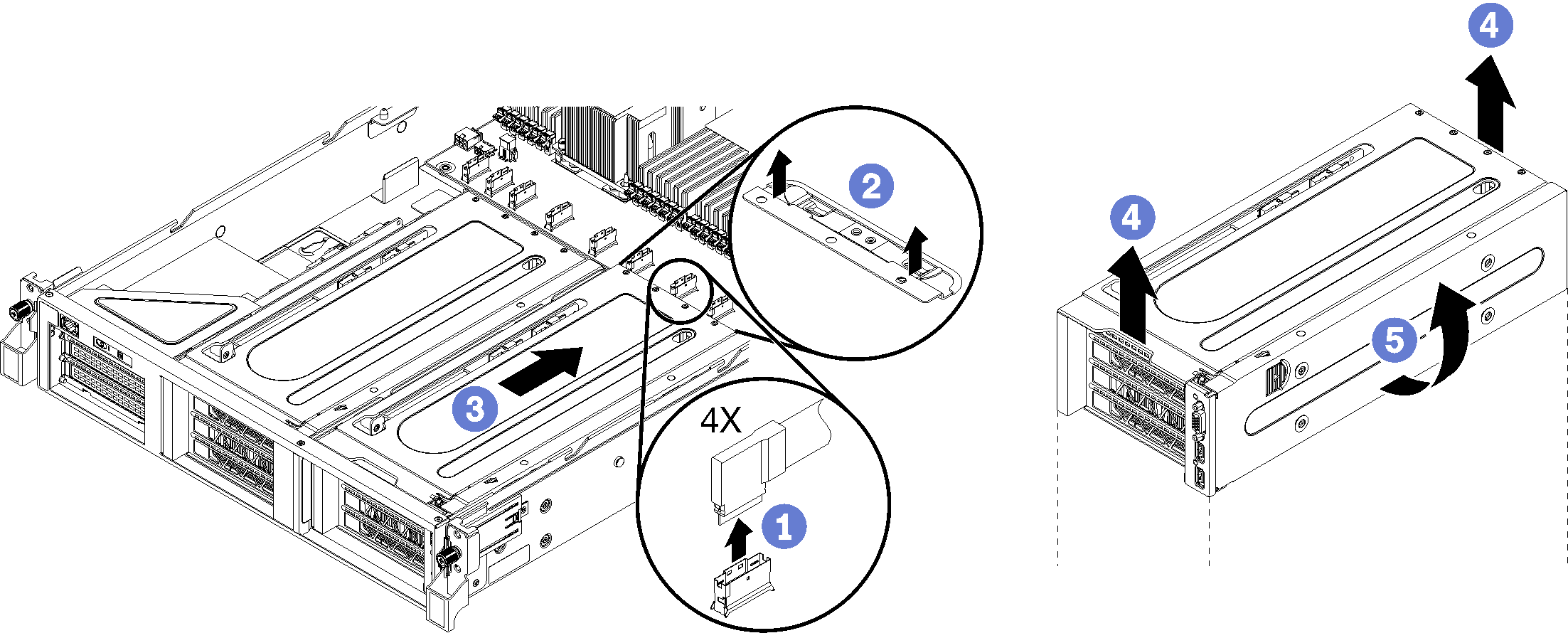
フィードバックを送る